PNET
PNET
基本操作
# 下载
https://pnetlab.com/pages/download
注意,pnet将ova格式的文件放在了google云盘上,所以无法科学的上学的同学是无法下载的,我已经下载好了,有需要的同学可以找我要。
# web界面,推荐使用火狐浏览器;
user:admin
password:pnet
使用defautl console的意思是使用当前系统指定的登录软件,这里指CRT.HTML指的就是通过网页配置(类似于考场)
# 命令行登录
root
pnet
- 安装后通过界面界面上的system--system mode调整模式为离线模式,如下所示:
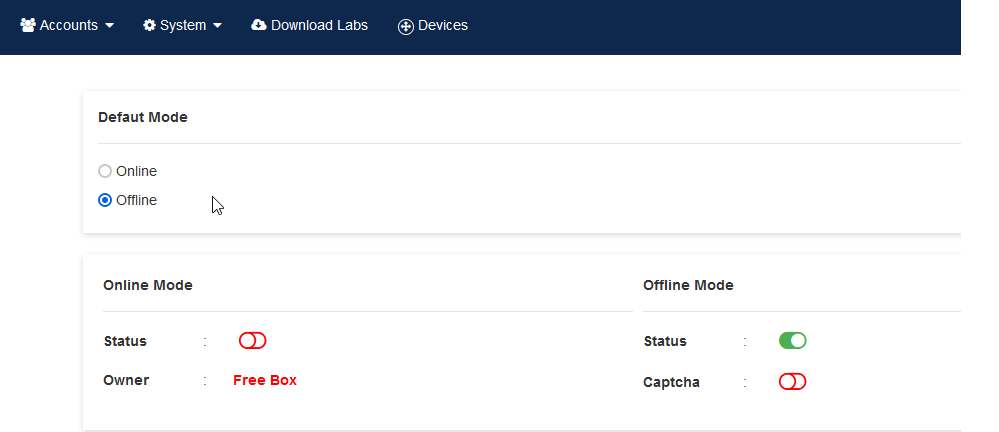
- 如果新导入了镜像可以通过system当中的system setting的Fix permission按钮进行许何证的难;
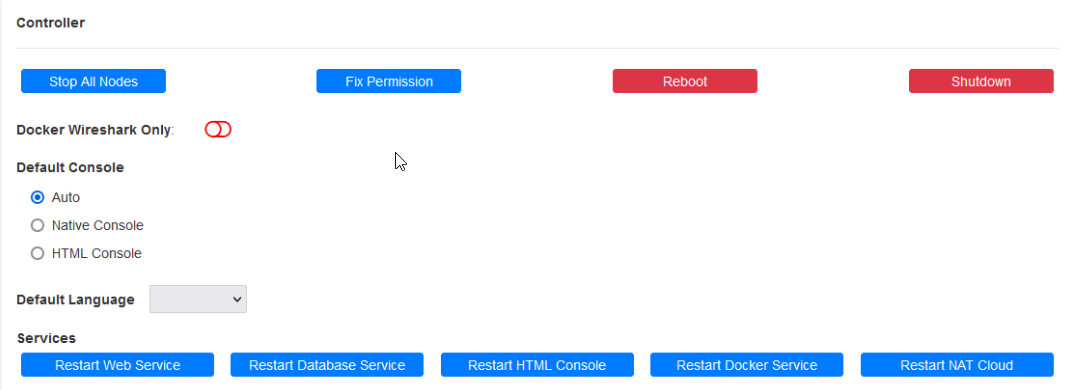
联动CRT
在CRT的全局选项当中找到web browser,目的是让在浏览器当中选中设备的时候可以直接联动CRT。
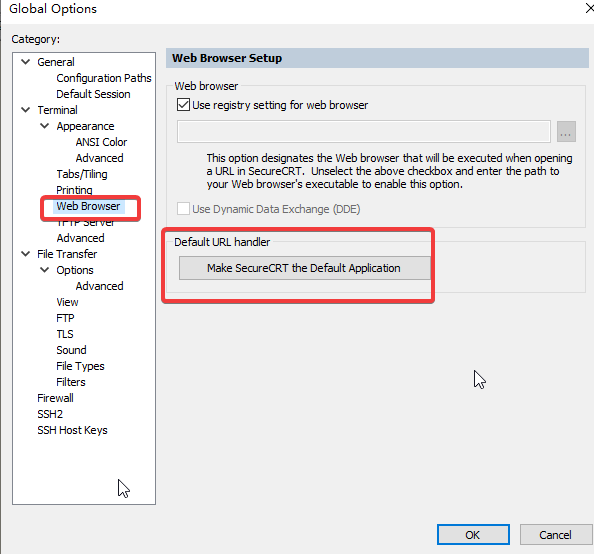
关于CRT还有一个点要设置,找到CRT的配置文件所在,如下所示,找到global.ini配置文件,ctrl+F搜索Sing,这么做的是当我们一次性打开多个设备的时候都在一个CRT界面当中打开,比较方便我们操作。
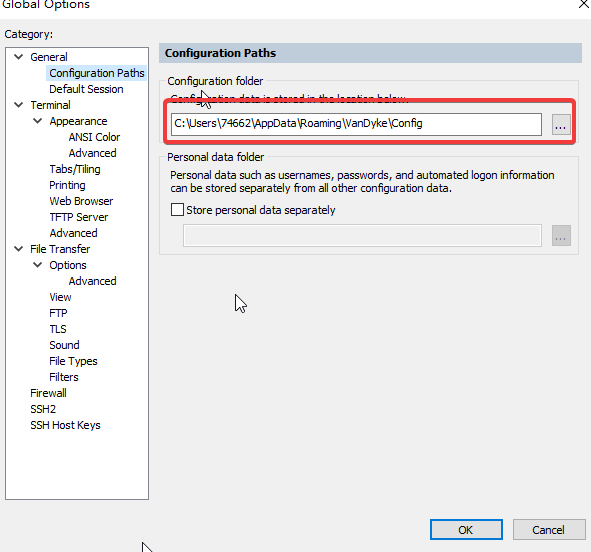
# 修改下面这行
D:"Single Instance"=00000000
# 修改为
D:"Single Instance"=00000001
联动wireshark
安装EVE-NG-Win-Client-Pack.exe软件,然后进入到其具体的安装目录C:\Program Files\EVE-NG
修改里面的wireshark_wrapper.bat脚本
SET USERNAME="root"
SET PASSWORD="pnet" # 将eve改成pnet即可
破解CRT
将破解文件放到CRT里面,关闭防火墙和杀毒,然后以管理员方式运行,点两下破解之后,复制序列信息然后再打开CRT会自动识别,完事。


 浙公网安备 33010602011771号
浙公网安备 33010602011771号